Excel'de tüm metin kutularını hızlıca nasıl silebilirim?
Excel'de birden fazla metin kutusunu manuel olarak silmek can sıkıcı ve zaman alıcı olabilir. Bu kılavuz, tüm metin kutularını hızlıca silmek için üç yöntem sunar: Git Özel İşlevi'ni kullanma, VBA makrosu veya Kutools for Excel eklentisini kullanma.
- Git İşlevi ile etkin çalışma sayfasındaki tüm metin kutularını veya diğer nesneleri silme
- VBA kodu ile etkin çalışma sayfasındaki tüm metin kutularını silme
- Elverişli bir özellik ile etkin çalışma sayfasında, seçili sayfalarda veya çalışma kitabında tüm metin kutularını silme
Git İşlevi ile etkin çalışma sayfasındaki tüm metin kutularını veya diğer nesneleri silme
1. Git iletişim kutusunu görüntülemek için F5 veya Ctrl+G tuşlarına basın ve ardından Özel.. seçeneğine tıklayın, ekran görüntüsüne bakın:

2. Açılan Git Özel iletişim kutusunda Nesneler'i seçin ve ardından Tamam düğmesine tıklayın, ekran görüntüsüne bakın:

3. Geçerli çalışma sayfasındaki tüm nesneler şimdi seçildi. Ekran görüntüsüne bakın:

4. Ardından, klavyedeki Sil tuşuna basarak bu metin kutularının ve diğer nesnelerin tamamını kaldırmak için sadece bu işlemi yapmanız yeterlidir.
VBA kodu ile etkin çalışma sayfasındaki tüm metin kutularını silme
Bazen, grafikler, resimler gibi diğer şekilleri korurken yalnızca metin kutularını silmek isteyebilirsiniz; bu durumda yalnızca etkin çalışma sayfasındaki tüm metin kutularını silmek için bir VBA makrosu iyi bir seçenek olacaktır, lütfen aşağıdaki adımları izleyin:
1. ALT + F11 tuşlarını basılı tutun ve Microsoft Visual Basic for Applications penceresi açılacaktır.
2. Ekle > Modül'e tıklayın ve aşağıdaki makroyu Modül penceresine yapıştırın.
VBA kodu: Geçerli çalışma sayfasından tüm metin kutularını silme:
Sub DeleteAllTextBoxes()
ActiveSheet.TextBoxes.Delete
End Sub
3. Bu makroyu çalıştırmak için F5 tuşuna basın ve yalnızca geçerli çalışma sayfasındaki metin kutuları silinir, ekran görüntülerine bakın:
 |  |
Elverişli bir özellik ile etkin çalışma sayfasında, seçili sayfalarda veya çalışma kitabında tüm metin kutularını silme
Kutools for Excel'in Resimler ve Nesneleri Sil özelliği, diğer şekilleri etkilemeden yalnızca etkin çalışma sayfasında, seçili çalışma sayfalarında veya tüm çalışma kitabındaki metin kutularını silmenize yardımcı olabilir.
1. Kutools > Sil > Resimler ve Nesneleri Sil'e tıklayın, ekran görüntüsüne bakın:

2. Resimler ve Nesneleri Sil iletişim kutusunda Metin Kutuları seçeneğini işaretleyin ve ardından metin kutularını silmek istediğiniz kapsamı belirtin, ekran görüntüsüne bakın:
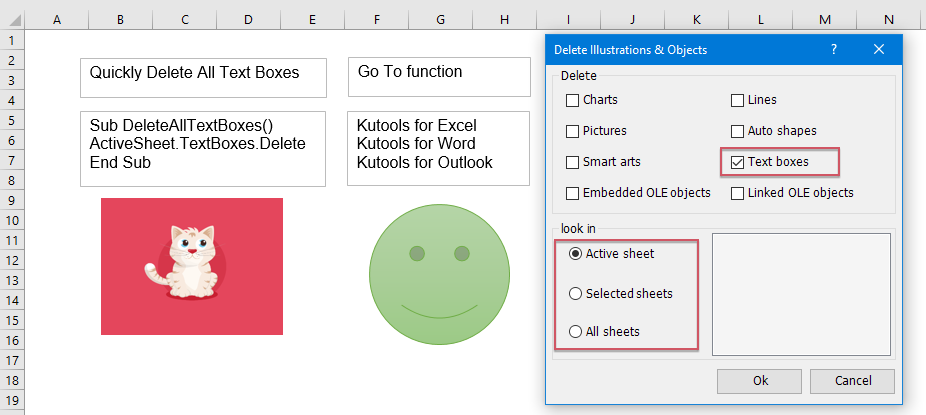
3. Ardından, Tamam'a tıklayın. Seçtiğiniz seçeneklere göre tüm metin kutuları etkin çalışma sayfasından, seçili çalışma sayfalarından veya tüm çalışma kitabından bir anda kaldırılacaktır.
Kutools for Excel - Excel'i 300'den fazla temel araçla güçlendirin. Sürekli ücretsiz AI özelliklerinden yararlanın! Hemen Edinin
Daha fazla ilgili makale:
- Excel'de Tüm Resimleri Veya Diğer Nesneleri Silme
- Microsoft Excel'den tüm resimleri silmek istiyorsanız, her bir resmi tek tek seçip silmek zaman alıcı olabilir. Aşağıdaki ipuçları işinizi kolaylaştırabilir.
- Hücre Aralığındaki Tüm Resimleri Silme
- Çalışma sayfanıza birçok resim yerleştirilmişse ve belirli bir aralıktaki bazılarını silmek istiyorsanız, bunu hızlıca nasıl halledersiniz?
- Excel'de Tüm Gizli Satırları Veya Sütunları Silme
- Eğer çok sayıda gizli satır ve sütun içeren büyük bir çalışma kitabınız varsa ve gizli veriler artık kullanılamıyorsa, hepsini silmek isteyebilirsiniz. Bunu nasıl hızlıca yapabilirsiniz?
- Excel'de Birden Çok Boş Sütunu Hızlıca Silme
- Bazen web sayfası, CSV, metin vb. kaynaklardan Microsoft Excel'e veri aktardığınızda, birçok boş sütun da gelebilir. Her boş sütunu tek tek silmek zaman alıcı olacaktır. Bu nedenle, bazılarımız bu sorunu çözmek için kolay yollar arar. Bu makale, birden çok boş sütunu hızlıca silmenize yardımcı olacak bazı pratik ipuçlarını toplamaktadır.
En İyi Ofis Verimlilik Araçları
Kutools for Excel ile Excel becerilerinizi güçlendirin ve benzersiz bir verimlilik deneyimi yaşayın. Kutools for Excel, üretkenliği artırmak ve zamandan tasarruf etmek için300'den fazla Gelişmiş Özellik sunuyor. İhtiyacınız olan özelliği almak için buraya tıklayın...
Office Tab, Ofis uygulamalarına sekmeli arayüz kazandırır ve işinizi çok daha kolaylaştırır.
- Word, Excel, PowerPoint'te sekmeli düzenleme ve okuma işlevini etkinleştirin.
- Yeni pencereler yerine aynı pencerede yeni sekmelerde birden fazla belge açıp oluşturun.
- Verimliliğinizi %50 artırır ve her gün yüzlerce mouse tıklaması azaltır!
Tüm Kutools eklentileri. Tek kurulum
Kutools for Office paketi, Excel, Word, Outlook & PowerPoint için eklentileri ve Office Tab Pro'yu bir araya getirir; Office uygulamalarında çalışan ekipler için ideal bir çözümdür.
- Hepsi bir arada paket — Excel, Word, Outlook & PowerPoint eklentileri + Office Tab Pro
- Tek kurulum, tek lisans — dakikalar içinde kurulun (MSI hazır)
- Birlikte daha verimli — Ofis uygulamalarında hızlı üretkenlik
- 30 günlük tam özellikli deneme — kayıt yok, kredi kartı yok
- En iyi değer — tek tek eklenti almak yerine tasarruf edin